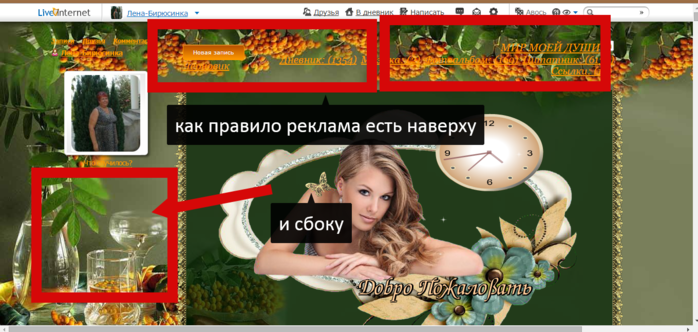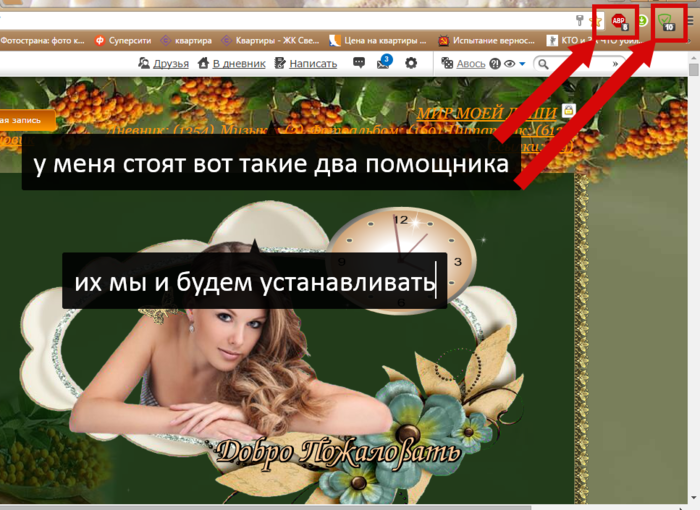-Цитатник
Расчет отката рукава 1. 2. 3. 4. 5. 6. 7. 8. 9. Источник ...
Татьяна Улуджевиз. Универсальный курс по вязанию - (0)Универсальный курс по вязанию Автор: Татьяна Улуджевиз Наполненная уникальными знаниями, к...
КУХОННЫЕ ШПАРГАЛКИ - (0)Коротенькие шпаргалки с рецептами - в кoпилку кaждой хозяйке 2. 3. ...
ЗУБЧАТЫЙ КРАЙ — набор петель - (0)Русский набор петель спицами для зубчатого края. Мастер-класс Способ дает возможность образован...
ВЕЛИКОЛЕПНАЯ ТУНИКА КРЮЧКОМ - (0)Великолепная туника крючком http://klubok.kg7.ru/02/154/7821/?fbclid=IwAR0SgoFsBPMI7hWq9QbJ7D8...
-Метки
-Рубрики
- ВО САДУ ЛИ, В ОГОРОДЕ (302)
- Голова садовая (41)
- Плодовый сад (33)
- Болезни и вредители (24)
- Стройка (5)
- Лекарственные растения (1)
- Дорожки, бордюры (5)
- Огородные хитрости (131)
- Оформление (22)
- Цветы (75)
- Ягодные секреты (46)
- ВЯЗАНИЕ: крючок (251)
- ВЯЗАНИЕ: спицы (238)
- Узоры, схемы (45)
- Детское (7)
- РОДИНА (41)
- Политика (20)
- Моя Россия (11)
- Украина (10)
- Край родной (5)
- КОМП (34)
- Интернет (6)
- Мой комп (6)
- ВЯЗАНИЕ: вилка (18)
- ВСЁ ДЛЯ ДНЕВНИКА (540)
- Html для начинающих (32)
- Рамочки: осень (24)
- флешки (22)
- Рамочки: зима (11)
- Рамочки: весна (9)
- Рамочки: лето (4)
- Клипарты (4)
- Мои рамочки (1)
- Кнопки, разделители, смайлики (35)
- Прочее (27)
- Рамочки (уроки) (8)
- Рамочки для видео (6)
- Рамочки к темам (53)
- Рамочки пейзажные (14)
- Рамочки с ... (97)
- Рамочки с музыкой (4)
- Рамочки с цветами (26)
- Рамочки текстовые (39)
- Схемы (77)
- Фоны (11)
- Чайникам - таким же, как и я (85)
- ГОТОВИМ ДОМА (587)
- Мультиварка (32)
- Алкоголь (16)
- Фарш (12)
- Микроволновка (2)
- Горшочки (1)
- Блины и К (36)
- Второе (45)
- Выпечка (123)
- Выпечка сладкая (93)
- Заготовки - салаты (24)
- Заготовки - сладкое (10)
- Закуски (50)
- Молоко, яйца (27)
- Мясо (103)
- Напитки (9)
- Рыба (33)
- Салаты (41)
- Сладости, десерты (22)
- Супы (14)
- Тесто (55)
- Украшение блюд (10)
- ДОМОСТРОЙ (117)
- Книги, журналы (44)
- Вторая жизнь вещей (5)
- Ремонт (2)
- Кухонное (16)
- Маленьие хитрости (17)
- Чистим, моем, убираем (47)
- ЗДОРОВЬЕ (166)
- Красота (30)
- Похудеем??? (25)
- Альтернатива (22)
- Простуда (18)
- Общая терапия (17)
- Остеохондроз, суставы (16)
- Ароматы (10)
- Сердечно-сосудистое (9)
- Массаж (8)
- Укрепляем позвоночник (6)
- ЛИЧНОЕ (21)
- а вдруг... (14)
- МНЕ НРАВИТЬСЯ... (299)
- КЛАСС! (26)
- Кое-что из психологии (17)
- Мои гладиолусы (13)
- Полезные ссылки (10)
- С лица воду не пить??? (3)
- Живопись (2)
- Аудиокниги (12)
- Женский образ чарующий (22)
- Стихи (142)
- С миру по нитке... (8)
- Смешинки (24)
- Это интересно (31)
- МУЗЫКА (49)
- РУКОДЕЛОЧКИ (98)
- Куклы (25)
- Интересные идеи (не знаю, куда отнести) (14)
- Бисер (7)
- Мыло (5)
- Лоскутное шитье (3)
- Стекло (3)
- Папье-маше (3)
- Изонить (3)
- Декупаж (2)
- Соленое тесто (2)
- Вышивка - ленты (2)
- Бижутерия, украшения (1)
- Батик (1)
- Плетение (1)
- Канзаши (1)
- Картон (10)
- Нитки (1)
- Пластиковые бутылки (15)
- ФИЛЬМ! ФИЛЬМ! ФИЛЬМ!!! (97)
- Документальное (3)
- Телеспектакли (1)
- Клипы (4)
- Любимое кино (14)
- Мультяшки (1)
- Сказки (1)
- Фильмы (72)
- ФОТО... (18)
- разное... (2)
- Уроки (10)
- Фотошоп (13)
- ШЬЕМ САМИ (96)
- Выкройка (35)
- Одежда (25)
- МК (22)
- Идеи от профи (17)
- Шторы (8)
- Декор (2)
- Сумки (25)
-Поиск по дневнику
-Подписка по e-mail
-Статистика
Записей: 2811
Комментариев: 107
Написано: 3249
Вложенные рубрики: Мой комп(6), Интернет(6)
Другие рубрики в этом дневнике: ШЬЕМ САМИ(96), ФОТО...(18), ФИЛЬМ! ФИЛЬМ! ФИЛЬМ!!!(97), РУКОДЕЛОЧКИ(98), РОДИНА(41), МУЗЫКА(49), МНЕ НРАВИТЬСЯ...(299), ЛИЧНОЕ(21), ЗДОРОВЬЕ(166), ДОМОСТРОЙ(117), ГОТОВИМ ДОМА(587), ВЯЗАНИЕ: спицы(238), ВЯЗАНИЕ: крючок(251), ВЯЗАНИЕ: вилка(18), ВСЁ ДЛЯ ДНЕВНИКА(540), ВО САДУ ЛИ, В ОГОРОДЕ(302)
Надписи на картинках и отдельно Пост Лены Мамлеевой |
Это цитата сообщения ЛЮБА-ЛЮБУШКА [Прочитать целиком + В свой цитатник или сообщество!]
~ Делать самостоятельные красивые надписи тоже как простым, так и анимированным текстом. Заходим:
Делать надписи можно как на простых, так и на анимированных картинках.
Для начала загружаем свою картинку одним из способов:
1). с компьютера (Обзор - выбрать картинку на компьютере - Upload);
2). из Интернета (From URL - в белую строку вставить ссылку на картинку, взятую в Интернете - Upload).
Как только картинку загрузили, идём накладывать на неё надпись.
Зашли, теперь выбираем желаемые параметры: просто смело прощупайте их все, настоятельно рекомендую, есть интересненькие. Текст просто цепляйте мышкой и перемещайте по картинке в нужное место. Имеется и настройка распределения текста по левому краю, по центру, по правому краю:
Кнопка cancel (отменить действие), кнопка Apply (Применить). Кроме того, сверху слева имеются стрелочки Undo (Шаг назад, отменить) и Redo (Шаг вперёд, вернуть). Delete - очистить рабочее поле, начать вообще всю работу заново ))
Да, не все шрифты пишут по-русски, поэтому подбирайте подходящие - пробуйте сами, щупайте и ищите русскоязычные, их немало.
А теперь подпишу блестящим. Для этого после загрузки картинки иду сюда:
А сейчас создадим просто красивую надпись саму по себе, без картинки.
Итак, нажимаем в самом начале работы вот сюда:
Откроем эту маленькую Менюшку, показанную на скрине - меня, например, тут интересуют только две вещи: One Colour (Один Цвет) и самое главное Transparent (Прозрачный), можете для интереса пощупать Gradient и Plasma.
При выборе One Colour наша надпись будет создана на фоне выбранного цвета. Как выбрать цвет? Да как обычно: нажали на треугольничек справа от цвета - теперь выбираем нужный цвет, скользя круглешком по квадрату цветовой палитры и по цветовому вертикальному столбику. Выбрали? Теперь закрываем окно выбора, нажав на крестик или щёлкнув по пустому месту страницы.
Так. Теперь очень важно задать параметры Width (Ширину) и Height (Высоту) нашего цветного холста. В окошечки пишите любые большие цифры, пишите навскидку, с запасом, чтобы размеров холста уж точно хватило под надпись. Например, в окошечко Width напишу цифру 650, в окошечко Height напишу 600. Ну, и жмём на кнопку Create Canvas (Создать Холст). Холст - это фон.
Хотим сделать анимированным - тогда сюда:
Это анимированная надпись на тёмно-зелёном фоне:
Точно так же при создании надписи на прозрачном фоне: выбрать в Менюшке, как уже говорилось, Transparent (Прозрачный) - прописать с большим запасом размеры Width (ширину) и Height (высоту) нашего холста - нажать на кнопку Create Canvas (Создать Холст) - ну, и выбираем, какой текст хотим создать: простой или анимированный. Это вы уже поняли.
Так как холст мы делаем большим, с запасом, чтобы вся наша надпись спокойнекько вошла, то после работы просто обрежем лишнее, нажав на Ножнички вот тут:
Лимит на количество букв в надписи хоть и немаленький, но всё-таки есть. То есть если очень объёмная надпись никак не делается, значит, превышен лимит на количество знаков. Поэтому если хотим, предположим, создать длинное стихотворение, то делаем это частями, а именно: сделали первую укладывающуюся в лимит часть - нажали на Apply (Применить) - затем стираем в текстовом поле текст первой части - вставляем часть вторую - ну, и, аккуратно цепляя её мышкой, достраиваем к первой. Вот анимированное стихотворение, слепленное воедино из 2-х частей:
Ещё раз повторюсь, что как только повыбирали желаемые параметры надписи (цвет, размер, стиль шрифта и др.), для сохранения результата не забываем нажимать на кнопку Apply (Применить). Готовый результат сохраняем на компьютер обычным путём - "Сохранить изображение как". Покороче написать эту тему не вышло. Каждый выбирает для себя наиболее лёгкий и комфортный генератор. Этот сайт - ещё одна удобная возможность.
Взяла здесь
Серия сообщений "бродилки, подписать картинку,минифотошоп,таблицы":Полезные сайты
Часть 1 - Онлайн приложения и сервисы
Часть 2 - Пишем в два столбца без ФШ + клипарт от Ларисы Гурьяновой
...
Часть 10 - Бродилочка Всё под рукой
Часть 11 - ФОТОГЕНЕРАТОРЫ. УРОК "НАЛОЖЕНИЕ ТЕКСТА И КОМПАНИЯ".
Часть 12 - Надписи на картинках и отдельно Пост Лены Мамлеевой
Часть 13 - Очень полезная бродилочка обо всем
Часть 14 - Делаем таблицы с превью в генераторе
...
Часть 22 - Бродилка по ОНЛАЙН - генераторам для создания Слайд-шоу.
Часть 23 - Сайт Живая картинка за один клик
Часть 24 - Он-лайн графические редакторы от Галины Шадриной-много и все здесь в одном месте-просто клад
Метки: надписи сайт уроки комп |
Как скачать видео с YouTube на компьютер? |
Это цитата сообщения Жанна_николаевна [Прочитать целиком + В свой цитатник или сообщество!]
Как скачать видео с YouTube на компьютер?
 Здравствуйте, дорогие друзья!
Здравствуйте, дорогие друзья!
В сегодняшней статье на блоге мы поговорим о том, как скачать видео с YouTube на свой компьютер. Сегодня сервис YouTube.com — это самый известный и популярный видеохостинг в мире. Таких успехов он добился благодаря своему удобству и простоте. Однако возможность скачать видео с YouTube несколько ограничена. Сохранить ролик стандартными средствами конечно же возможно, но справится с этим может далеко не каждый. Поэтому в этой статье мы и раскроем вопрос, как скачать видео с YouTube к себе на компьютер или ноутбук.
Зачем скачивать видео с YouTube? Вопрос, конечно, риторический 
Возможно, вы захотите посмотреть ролик позже, а доступа к интернету не будет. Возможно, завтра или через час ролик по тем или иным причинам удалят. Я постараюсь рассказать вам, как скачать видео с YouTube на свой компьютер или ноутбук.
Как скачать видео с YouTube на компьютер
через браузер?
Самый простой и быстрый способ решить вопрос о том, как скачать видео с YouTube на компьютер — это воспользоваться одним из нескольких сотен представленных в интернете онлайн-сервисов. Все они похожи друг на друга, но мы предпочитаем те, что прошли проверку временем.
Один из таких старичков называется SaveFrom.net и предлагает, наверное, самый простой и изящный способ скачивания видеороликов с Ютуба.
- Откройте в YouTube нужный ролик.
- В адресной строке браузера добавьте буквы ss перед youtube. В результате, например, из адреса вида http://www.youtube.com/watch?v=2R8mAeKRZjs у вас получится http://www.ssyoutube.com/watch?v=2R8mAeKRZjs
- Нажмите клавишу Enter, после чего вас автоматически переадресует на сайт сервиса Savefrom.net, а ссылка на ролик уже будет в соответствующем поле.
- Выберите желаемое качество видео, его формат и подтвердите загрузку. После этого видеоролик начнёт загружаться на компьютер.
Прочие сервисы для скачивания через браузер.
Если по тем или иным причинам вас не устраивает сервис Savefrom.net, то вы можете воспользоваться многочисленными альтернативными сервисами, например:
- Getvideo.org
- Videograbby.com
- Getvideolink.com (внимание, есть контент 18+)
Некоторые из них предлагают дополнительные функции наподобие загрузки видео в FullHD и даже 4К-качестве, но общий принцип работы у всех одинаковый:
- Скопировать ссылку на ролик YouTube.
- Вставить ссылку в соответствующее поле на странице сервиса.
- Выбрать параметры загружаемого видео (качество, формат и так далее).
Кнопка «Скачать» прямо в интерфейсе YouTube.

Еще один способ решить вопрос, как скачать видео с YouTube — Вы можете добавить кнопку скачивания ролика непосредственно в интерфейс YouTube. Для этого достаточно установить расширение SaveFrom.net для своего браузера. Поддерживаются браузеры Google Chrome, Mozilla Firefox, Яндекс.Браузер, Opera, Safari, Chromium.
Скачать расширение SaveFrom для своего браузера.
Альтернативы SaveFrom.net для браузера Safari.
По количеству расширений для загрузки медиаконтента браузер Safari уступает Chrome и Firefox, но кое-что всё же есть. Я расскажу вам о двух плагинах, которые позволяют быстро решить вопрос, как скачать видео с YouTube на компьютер.
FastestTube

Плагин FastestTube работает аналогичным образом, добавляя кнопку загрузки и позволяя выбирать качество. Однако он отличается более широкими возможностями. Помимо загрузки видео, можно выбрать нужные субтитры, если они есть в ролике, убрать рекламу и отключить автовоспроизведение.
Скачать расширение FastestTube.
ClickToPlugin

А вот плагин ClickToPlugin не совсем расширение для загрузки. В первую очередь плагин направлен на увеличение энергоэффективности, предотвращая воспроизведение видео на страницах и заменяя flash-плеер на html5 там, где это возможно.
Функция загрузки видео у этого плагина является вторичной, но поскольку нам ничто не мешает вызвать контекстное меню кликнув, на видео и выбрав пункт «Сохранить как…», то и с загрузкой видеороликов расширение прекрасно справляется.
Скачать расширение ClickToPlugin.
Как скачать видео с YouTube через приложение?
4K Video Downloader (Windows, Mac, Ubuntu)

Приложение 4K Video Downloader — это более продвинутая альтернатива традиционному скачиванию через браузер, дающая пользователю гораздо больше возможностей:
- Скачивание плейлистов и каналов целиком.
- Скачивание видео в 1080p и 4K качестве, а также в 3D.
- Расширенные возможности для закачки субтитров.
- Скачивание встроенных YouTube-видео с любых страниц. Скопируйте и вставьте адрес страницы, а программа сама найдет источник для закачки.
Скачать приложение 4K Video Downloader.
ClipGrab (Windows, Mac, Linux)

Приложение ClipGrab будет настоящей находкой для любителей формата «всё в одном». Здесь есть встроенный поиск по YouTube, автоматическое распознавание ссылок из буфера обмена, обширные настройки и управление загрузками. Все просто и надежно, но с плейлистами, к сожалению, не работает.
На этом пока все! Надеюсь, что вы нашли в этой заметке что-то полезное и интересное для себя. Если у вас имеются какие-то мысли или соображения по этому поводу, то, пожалуйста, высказывайте их в своих комментариях. До встречи в следующих заметках! Удачи! 
Метки: комп интернет видео ютубе |
НАДОЕЛА РЕКЛАМА ? УДАЛЯЕМ ! |
Это цитата сообщения Лена-Бирюсинка [Прочитать целиком + В свой цитатник или сообщество!]
================
Серия сообщений "** Бродилки и подсказки":
Часть 1 - Анимация для всех (набор ссылок с кнопками)
Часть 2 - ЗАМЕНА РАДИКАЛУ
...
Часть 14 - Премьера Песни - наш ответ Valez на ремонт LiveInternet
Часть 15 - Как правильно сохранить Дневник
Часть 16 - НАДОЕЛА РЕКЛАМА ? УДАЛЯЕМ !
Часть 17 - Ещё один способ сохранения Дневника (видео)
Часть 18 - Как подписаться на Дневник и новые посты по Rss (видео)
Часть 19 - БРОДИЛКА ДЛЯ ЛИРУШКИ
Метки: комп реклама |
Эти программы на компьютере должны быть установлены у всех |
Это цитата сообщения Владимир_Шильников [Прочитать целиком + В свой цитатник или сообщество!]
В этой статье перечислены программы которые должны быть установлены на компьютере или ноутбуке каждого пользователя.
Эта статья Вам поможет определиться с тем, какие именно программы должны быть установлены на компьютере. Вы можете не согласиться с тем или иным выбором автора этой статьи, у каждого свой вкус.
Самые необходимые программы.
KMPlayer.
Как смотреть любимые фильмы и сериалы на компьютере не имея нормальный видеопроигрыватель? Ведь установленный по умолчанию в Windows Media Player далеко не идеал. KMPlayer, пожалуй лучший видеоплеер из всех существующих. Это будет лучший выбор для просмотра фильмов, сериалов и других видеороликов на компьютере. Плеер поддерживает множество форматов, он легкий и удобен в использовании. Большим плюсом является и его полная бесплатность. А установив специальный фильтр для него, можно смотреть обычные фильмы в 3D.

Метки: комп интернет |
Как извлечь понравившуюся музыку из видео? |
Это цитата сообщения Шадрина_Галина [Прочитать целиком + В свой цитатник или сообщество!]
Серия сообщений "Уроки для блогов":
Часть 1 - Как скопировать текст с сайта, который защищен от копирования.
Часть 2 - Как взять картинку с альбомов Яндекс -фото
...
Часть 39 - Как новичку не заблудится на ЛиРу
Часть 40 - Как сделать музыкальную открытку без фотошопа
Часть 41 - Как извлечь понравившуюся музыку из видео?
Серия сообщений "Музыка":
Часть 1 - Коллекция песен, оставшихся нам от Советской эпохи.
Часть 2 - Самые известные новогодние песенки на сайте Музыкальная МАЛЫШКА
...
Часть 14 - Программа для нарезки музыки
Часть 15 - Это старое, старое радио...
Часть 16 - Как извлечь понравившуюся музыку из видео?
Метки: чайнику советы музыка |
Осваиваем компьютер |
Это цитата сообщения Zirgelis [Прочитать целиком + В свой цитатник или сообщество!]
На сегодняшний день компьютер становится неотъемлемой частью жизни не только отдельно взятого человека, а также предприятия, учреждения и государства в целом. Поэтому, умение и соответственно обучение компьютерной грамотности в наш век является крайне обязательным для любого человека и не далеки те времена, когда элементарные знания компьютера будут столь обязательными, как умение писать и читать. Для всех тех, кто хочет освоить работу с компьютером или же расширить имеющиеся знания, сможет пройти бесплатный компьютерный курс для начинающих по обучению работы на компьютере, который с лёгкостью сможет освоить любой начинающий пользователь. Эти простые и доступные уроки помогут вам справиться при работе с персональным компьютером с задачей любой степени и сложности


 Браузер Internet Explorer Браузер Internet Explorer  Браузер Google Chrome Браузер Google Chrome  Электронная почта Электронная почта  Осваиваем Firefox Осваиваем Firefox  Осваиваем Оперу Осваиваем Оперу |  Outlook Express Outlook Express  Одноклассники Одноклассники  Skype помощь Skype помощь  Уроки Аськи Уроки Аськи  В Контакте В Контакте |
Серия сообщений "полезные ссылки и программы":
Часть 1 - Интересные ссылки
Часть 2 - Библиотека бесплатных программ... много...
...
Часть 36 - Проверям картинки и файлы на вирусы.
Часть 37 - моё обращение к друзьям!
Часть 38 - Осваиваем компьютер
Метки: комп программы |
Корректно удаляем антивирус избегаем конфликтов и проблем с установкой другого антивируса |
Это цитата сообщения SVETA-290 [Прочитать целиком + В свой цитатник или сообщество!]
Метки: удаление программ комп |
Обрезать песню онлайн |
Это цитата сообщения pasigut [Прочитать целиком + В свой цитатник или сообщество!]

бесплатным сервисом сайта mp3cut.ru нарезка mp3 стала куда проще, быстрее и удобнее.
Вашему вниманию представлена онлайн программа нарезки музыки. Как часто вы хотели вырезать один маленький фрагмент из полюбившейся композиции и сделать, к примеру, его мелодией звонка на вашем мобильном телефоне? Раньше для этого нужно было искать сложные или редкие программы конвертирования и редактирования файлов звуковых форматов. Что ж, теперь можете оставить все это в прошлом.
Метки: комп музыка программа онлайн |
*ЗИМНЕЕ НАСТРОЕНИЕ* ОБОИ НА РАБОЧИЙ СТОЛ |
Это цитата сообщения Жанна_Лях [Прочитать целиком + В свой цитатник или сообщество!]
Метки: комп обои зима |
Простые и анимированные надписи! На картинках и отдельно |
Это цитата сообщения РИМИДАЛ [Прочитать целиком + В свой цитатник или сообщество!]
|
Метки: комп интернет онлайн надписи |
22 самых полезных биндов для клавиатуры |
Это цитата сообщения Joker-6 [Прочитать целиком + В свой цитатник или сообщество!]
Метки: клавиатура комп |
Проверям картинки и файлы на вирусы |
Это цитата сообщения SvetlanaT [Прочитать целиком + В свой цитатник или сообщество!]
 Это бесплатная служба, осуществляющая анализ подозрительных файлов и ссылок. Здесь можно проверить на вирусы любые файлы и картинки, в которых вы сомневаетесь. Забиваем файл или ссылку ( URL ) в окошко и жмите ПРОВЕРИТЬ. 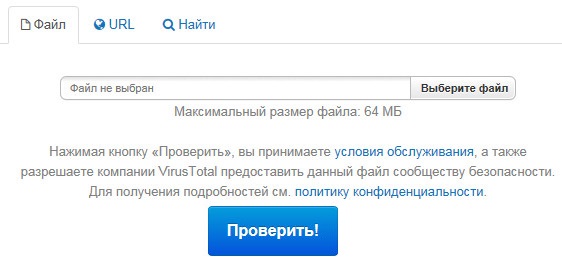 |
Метки: комп интернет онлайн антивирус |
Бродилка по клипарту png на Яндексе |
Это цитата сообщения griwunjka [Прочитать целиком + В свой цитатник или сообщество!]
Метки: клипарты яндекс |
Яндекс диск - загружаем и сохраняем |
Это цитата сообщения _Lyubasha_K_ [Прочитать целиком + В свой цитатник или сообщество!]
|
Метки: яндекс-диск комп |
Как можно за пару секунд найти все сайты, на которых есть описание или схема понравившегося изделия |
Это цитата сообщения LURENA7 [Прочитать целиком + В свой цитатник или сообщество!]
У многих из нас есть интернет-дневники и интернет — альбомы, где мы храним понравившиеся нам фото вязаных изделий. И самый часто задаваемый вопрос в комментариях: “а есть у вас схема вязания к этому платью (жакету, шапочке и т. д.)?”
Или же вы увидели у кого-то на сайте интересный мастер-класс явно с другого сайта, но без активной ссылки на первоисточник и хотите выйти на него, чтобы посмотреть там ещё что-нибудь интересное. Такие ситуации возникают часто.
Метки: комп интернет поиск |
Как сохранить изображение к себе в компьютер с альбомов на Яндекс фотках |
Это цитата сообщения Semenova_Irina [Прочитать целиком + В свой цитатник или сообщество!]
Сейчас я вам расскажу.
Все картинки кликабельны...
Оно открылось вот в таком окне

Далее под изображением видим три точечки(ещё),нажимаем на них и жмем на "Показать оригинал"
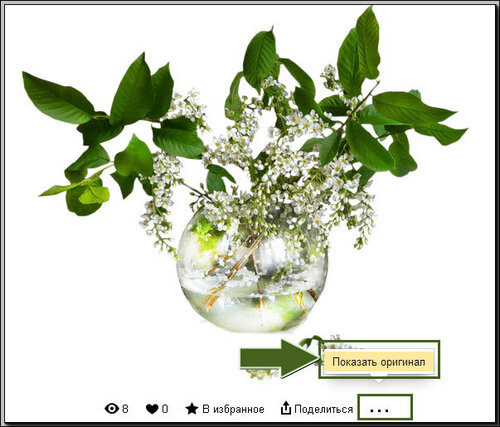
Далее изображение открылось в новом окне
и мы сохраняем изображение как обычно:

Но в некоторых альбомах ,под точками нет"Оригинала".Что делать?
Но мы быстро найдем и на него ответ.
вот пример
Жмем,а оригинала нет..

Теперь мы жмем под изображением на "поделится" ,и выбираем "Код для блога"

Открылось окно,выбираем размер изображение,(кликнув на необходимый размер),
и находим ссылку на изображение в коде,не трогаем ковычки,выделяем и копируем ссылку

Далее в поисковик вставляем ссылку

И получаем изображение,а далее сохраняем как обычно

Вот собственно и все...
Желаю удачи и весеннего настроения!!!!
Метки: комп интернет яндекс |
Сайты с большим колличеством обоев |
Это цитата сообщения Dudnichenkoipatova [Прочитать целиком + В свой цитатник или сообщество!]
http://karat773.ru/post201865648/
http://weblabfon.com/load/flowers/48
http://by-anna.com/blog/cvetochnye_besshovnye_fony/1-0-13
http://flashq.ru/publ/besshovnye_fony/cvety/cvety/57-1-0-25
http://vision7.ru/publ/krasivoe_oformlenie_dlja_sa...ny_quot_cvety_quot/31-1-0-2483
http://animations.shoppinng.ru/besshovnye-fony-sajta/
http://fonsru.diary.ru/?tag=9227
http://www.liveinternet.ru/users/liudmila_sceglova/rubric/1661972/
Метки: ссылка обои фоны |
Как попасть, если не пускают... |
Это цитата сообщения _Lyubasha_K_ [Прочитать целиком + В свой цитатник или сообщество!]
|
Метки: интернет комп картинки с кодами |
Зачем нужна «лишняя» кнопка Win? 22 полезные функции |
Это цитата сообщения Монте_Карло [Прочитать целиком + В свой цитатник или сообщество!]

Возможности клавиши Win далеко выходят за рамки простого вызова меню Start. C ее помощью можно вызывать самые разные системные утилиты, управлять окнами, блокировать компьютер и многое другое.
Особенно актуально освежить знания об этих горячих клавишах в связи с грядущим выходом Windows 8, где из-за отсутствия привычной кнопки Пуск, именно использование клавиатурных сочетаний является самым удобным способом выполнения многих операций
1. Win — вызов меню Пуск (переход в режим Metro в Windows 8);
2. Win+B — выбрать иконку в системном трее. Затем можно переключаться между разными иконками курсорными клавишами;
3. Win+D — показать Рабочий стол;
4. Win+E — открыть Проводник;
5. Win+F — открыть Поиск;
6. Win+L — заблокировать компьютер;
7. Win+M — свернуть все окна;
8. Win+P — переключение режима работы дополнительного монитора или проектора;
9. Win+R — открыть диалог Выполнить;
10. Win+T — активировать Панель задач при этом выделяется первое приложение на панели. Последующими нажатиями этого сочетания можно перейти к следующим кнопкам, а затем нажатием Enter запустить нужное;
11. Win+U - открыть Центр специальных возможностей;
12. Win+X - Центр мобильных приложений в Windows 7. В Win 8 открывает «скрытое» меню Пуск.
13. Win+Pause - открыть свойства системы;
14. Win+F1 — открыть справку Windows;
15. Win+1,2,3,… — аналогично клику на кнопке приложения с соответствующим номером в Панели задач;
16. Win+Shift+1,2,3,… - аналогично клику средней кнопкой на кнопке приложения с соответствующим номером в Панели задач, то есть запуск новой копии программы;
17. Win+Ctrl+1,2,3,… — переключение между разными окнами одной программы;
18. Win+Стрелка вверх — развернуть окно на весь экран;
19. Win+Стрелка вниз — восстановить/минимизировать окно;
20. Win+Стрелка вправо или влево — «прижать» окно к правой или левой стороне экрана;
21. Win+Shift+Стрелка вправо или влево — переместить окно на другой монитор;
22. Win+Пробел - взглянуть на рабочий стол в Windows 7 или переключение между раскладками в Windows 8.
Метки: комп Win |
Смотреть онлайн любимые каналы! |
Это цитата сообщения IrchaV [Прочитать целиком + В свой цитатник или сообщество!]
Лучшая подборка на любой вкус, самые популярные передачи. фильмовые каналы ... А это значит что вы сможете смотреть любимый фильм целиком и получать удовольствия от просмотра! За чем смотреть онлайн, когда есть телевиденье? Я например, смотрю онлайн в поездах, потому что не везде есть те каналы, которые я люблю, а в интернете, я точно знаю, что могу посмотреть то что хочу, ведь ноутбук всегда со мной))) Забыла добавить, что кроме популярных каналов, всегда есть телепрограмма на любимый канал!
Метки: интернет онлайн ТВ |
Понятный интернет для пенсионеров и не только |
Это цитата сообщения SvetlanaT [Прочитать целиком + В свой цитатник или сообщество!]
Очень современный и доступный курс обучения компьютерной грамоте для бабушек и дедушек. Понятный Интернет - это девять глав и словарик для того, чтобы компьютер стал вашим хорошим другом. Учебник будет полезен людям старшего поколения, которые изучают компьютер и Интернет самостоятельно или на специальных курсах.  Он пригодится и более продвинутым пользователям для обучения родственников и друзей. Листаем книжку, нажимая на значки Приятнеого вам просмотра и успехов в обучении. |
Метки: чайнику комп интернет |
Украшаем наши фотографии рамками. |
Это цитата сообщения SvetlanaT [Прочитать целиком + В свой цитатник или сообщество!]
|
Метки: интернет онлайн фото |
6 трюков с Гуглом и Яндексом |
Это цитата сообщения Katra_I [Прочитать целиком + В свой цитатник или сообщество!]
Вот вы мне скажите, вы за Google или за Yandex? А ты за какой интернационал, за первый или за второй?" "А Ленин за какой? Да тут можно спорить и копья ломать, выясняя что круче, а можно просто пользоваться и тем и другим, выбирая лучшее. И у Гугла и у Яндекса есть свои маленькие бонусы, фишки и хитрости. Весьма удобные и полезные, в быту могут пригодиться, так что кто не в курсе, рекомендую
Автор: Дмитрий Юдин
Трюк №1 «Калькулятор»: если Вы желаете что-либо быстро вычислить, то сделать это можно, не открывая калькулятор. Google предоставляет нам такую возможность. Просто введите в поисковую строку Google какое-либо вычисление, типа 777 + 555 и нажмите клавишу Enter на клавиатуре. На экране Вы тут же увидите симпатичный онлайн-калькулятор от Google, в котором можно производить различного рода вычисления: Вы можете складывать, вычитать, умножать, делить числа, а также вычислить синус или косинус какого-либо числа или его квадратный корень. В общем, довольно забавная штуковина.
Метки: интернет интересно надо знать |
Полезный ресурс...убираем ненужные объекты на фото |
Это цитата сообщения Irma2 [Прочитать целиком + В свой цитатник или сообщество!]
Ненужный объект на фотографии или картинке.
Есть очень хороший и абсолютно бесплатный сайт, позволяющий в режиме онлайн избавиться от ненужного объекта на фото всего за 3 шага. Все очень просто и быстро.....Вот пример....


Метки: уроки фото чайнику |
Скачиваем видео из интернета! |
Это цитата сообщения Владимир_Шильников [Прочитать целиком + В свой цитатник или сообщество!]
Метки: видео скачать интернет |
9 способов искать информацию в яндексе, о которых не знает 96% пользователей |
Это цитата сообщения Beauti_Flash [Прочитать целиком + В свой цитатник или сообщество!]
Метки: уроки чайнику яндекс информация |
Увеличение-уменьшение изображения онлайн |
Это цитата сообщения murka7 [Прочитать целиком + В свой цитатник или сообщество!]


Порой необходимо быстро увеличить или уменьшить фотографию. Я нашла сервис, который позволяет произвести эту операцию онлайн. Причем вам не нужно устанавливать никакого дополнительного программного обеспечения, достаточно только загрузить фотографию на сервер и указать процентное увеличение или уменьшение изображения. Заходите по ссылке и вперед...
Метки: комп картинки с кодами |
Небольшое изменение на Яндексе |
Это цитата сообщения _Lyubasha_K_ [Прочитать целиком + В свой цитатник или сообщество!]
|
Метки: комп яндекс |
Как чистить компьютер? |
Это цитата сообщения MissKcu [Прочитать целиком + В свой цитатник или сообщество!]
Метки: чистота комп |
Как набрать на клавиатуре спец.символы, которых на ней нет? |
Это цитата сообщения EgoEl [Прочитать целиком + В свой цитатник или сообщество!]
Например, знак евро € и многие другие. Делается это просто. Нажимаем и удерживаем левую клавишу Alt и набираем вот такие цифры на дополнительной цифровой клавиатуре (находится с правой стороны):
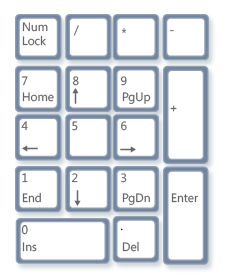
Alt + 1 = ☺
Alt + 2 = ☻
Alt + 3 = ♥
Alt + 4 = ♦
Alt + 5 = ♣
Alt + 6 = ♠
Alt + 7 = •
Alt + 8 = ◘
Alt + 9 = ○
Alt + 10 = ◙
Alt + 11 = ♂
Alt + 12 = ♀
Alt + 13 = ♪
Alt + 14 = ♫
Alt + 15 = ☼
Alt + 16 = ►
Alt + 17 = ◄
Alt + 18 = ↕
Alt + 19 = ‼
Alt + 20 = ¶
Alt + 21 = §
Alt + 22 = ▬
Alt + 23 = ↨
Alt + 24 = ↑
Alt + 25 = ↓
Alt + 26 = →
Alt + 27 = ←
Alt + 28 = ∟
Alt + 29 = ↔
Alt + 30 = ▲
Alt + 31 = ▼
Alt + 177 = ▒
Alt + 987 = █
Alt + 0130 = ‚
Alt + 0132 = „
Alt + 0133 = …
Alt + 0136 = €
Alt + 0139 = ‹
Alt + 0145 = ‘
Alt + 0146 = ’
Alt + 0147 = “
Alt + 0148 = ”
Alt + 0149 = •
Alt + 0150 = –
Alt + 0151 = —
Alt + 0153 = ™
Alt + 0155 = ›
Alt + 0167 = §
Alt + 0169 = ©
Alt + 0171 = «
Alt + 0174 = ®
Alt + 0176 = °
Alt + 0177 = ±
Alt + 0183 = •
Alt + 0187 = »

Обязательно проверьте, включена ли дополнительная цифровая клавиатура. Чтобы ее включить жмем кнопку Num Lock, для отключения повторно жмем ее же (Если цифровая клавиатура включилась, горит индикатор Num Lock).
P.S. Дополнение от
1. Нажать "Пуск"
2. "Все программы"
3. "Стандарные"
4. "Служебные"
5. "Таблица символов"
Появится таблица (> 3000 символов), при нажатии на символ внизу таблицы отразится его "шифр", т.е. какие клавишы нажать для его печати (Alt+... или U+...), только выбирай...
Метки: комп |
ЗАМЕНА "РАДИКАЛУ". |
Это цитата сообщения Иришка-Манюшка [Прочитать целиком + В свой цитатник или сообщество!]
|
Серия сообщений "СПРАШИВАЛИ-ОТВЕЧАЮ":
Часть 1 - СОЗДАНИЕ РАМОЧКИ В "РАМОЧНИКЕ". ОРИГИНАЛ ЗАПИСИ.
Часть 2 - ПОМОЩЬ МАЙЛРУШНИКАМ.
...
Часть 35 - Программа ACDSee Photo Manager Русская версия.
Часть 36 - "НАВОДИМ ПОРЯДОК В ПАПКАХ".
Часть 37 - ЗАМЕНА "РАДИКАЛУ".
Метки: ЗАМЕНА "РАДИКАЛУ". |
Скачать с Контакта, Ютуб, Одноклассников и 40 других сайтов бесплатно! |
Это цитата сообщения Вперед_с_Надеждой_идущая [Прочитать целиком + В свой цитатник или сообщество!]
Метки: скачать видео ютубе |
Уроки по стандартной компьютерной программе PAINT |
Это цитата сообщения Ваша_ТАНЯ_идущая_по_Судьбе [Прочитать целиком + В свой цитатник или сообщество!]

|
Серия сообщений "PAINT и PAINT.net ":
Часть 1 - МЕТОДИКА РАЗВОРОТА КАРТИНКИ в программе Paint
Часть 2 - как СДЕЛАТЬ НАДПИСЬ на КАРТИНКЕ
...
Часть 25 - графический редактор Paint в Windows 7
Часть 26 - УРОКИ по стандартной программе PAINT
Часть 27 - уроки по стандартной компьютерной программе PAINT
Серия сообщений "Blogger*a БЛОКНОТ":
Часть 1 - ФОНЫ-БОРДЮРЫ для дизайна
Часть 2 - фоны в Paint
...
Часть 43 - з-х СЛОЙНАЯ РАМКА , как дополнительное оформление и защита картинок от копирования
Часть 44 - КОЛЛАЖ - рамка из HTML
Часть 45 - уроки по стандартной компьютерной программе PAINT
Часть 46 - БЛОКНОТ Blogger*a - УРОКИ для Вас
Серия сообщений "МОИ ПОДСКАЗКИ":
Часть 1 - как СОХРАНИТЬ КАРТИНКУ на свой комп
Часть 2 - фоны для Вас
...
Часть 32 - ...для ВАС,МОИ ДОРОГИЕ!
Часть 33 - УРОКИ по стандартной программе PAINT
Часть 34 - уроки по стандартной компьютерной программе PAINT
Часть 35 - ОБУЧЕНИЕ МЕТОДОМ "НАУЧНОГО ТЫКА"
Метки: PAINT уроки комп |
Как создать прозрачную папку на рабочем столе? |
Это цитата сообщения TATYSIY [Прочитать целиком + В свой цитатник или сообщество!]
|
Метки: комп |
| Страницы: | [1] |